

بقلم Vernon Roderick, ، آخر تحديث: May 23, 2018
يسألني الكثير من الناس "هل هناك أي طريقة أخرى لعمل نسخة احتياطية من iPhone؟" و "كيف يمكنني الاحتفاظ بنسخة احتياطية من جهاز iPhone الخاص بي بدون iCloud؟" كما تعلم ، لدى iCloud مساحة تخزين محدودة للمستخدمين.
في نهاية هذا المنشور ، ستجد المزيد من المذهل بدائل iCloud للنسخ الاحتياطي واستعادة iPhone. هل سئمت من استخدام ملف النسخ الاحتياطي على iCloud و iTunes لحفظ ملفاتك؟ ثم اقرأ الدليل واتبعه في هذا المنشور وستتمكن من الحصول على المزيد من الخيارات لنسخ ملفاتك احتياطيًا.
إذا كنت من مستخدمي Apple ، فستستخدم عادةً iCloud Backup أو iTunes Backup في حفظ ملفات البيانات الخاصة بك.
باستخدام هاتين النسختين الاحتياطيتين ، يمكنك بسهولة تخزين الملفات ونقلها إلى جهاز آخر دون المرور بعملية معقدة. ما عليك سوى تسجيل الدخول إلى iCloud ، أو الانتقال إلى iTunes على جهاز الكمبيوتر الموثوق به ، فأنت على ما يرام.
ومع ذلك ، هناك بعض الأشخاص الذين لديهم فضول أيضًا ويتساءلون عما إذا كان يمكنهم استخدام منصات نسخ احتياطي أخرى لحفظ بياناتهم. نعم ، بالطبع ، يمكنك استخدام طرق أخرى غير iCloud و iTunes backup. الآن ، ما هي بدائل iCloud لأجهزة iPhone التي تتسم بالفعالية والكفاءة مثل النسخ الاحتياطية على iCloud؟ اقرأ المزيد عن بدائل iCloud للنسخ الاحتياطي واستعادة iPhone أدناه.

الجزء 1. كيفية عمل نسخة احتياطية من iPhone بدون iTunes أو iCloud Free؟دليل الفيديو: النسخ الاحتياطي واستعادة iPhone بشكل انتقائيالجزء 2. بدائل iCloud الأخرى التي يمكنك استخدامها للنسخ الاحتياطي واستعادة iPhoneالجزء 4. استنتاج
الناس اقرأ أيضا4 طرق سهلة لنسخ iPhone احتياطيًا إلى Macكيفية عمل نسخة احتياطية انتقائية من iPhone إلى الكمبيوتر
هذه الأداة هو أفضل بديل لـ iCloud لـ iPhone ويسمح لك بنسخ ملفاتك احتياطيًا بشكل انتقائي وفي نفس الوقت استعادتها بسهولة دون متاعب أو القلق بشأن انخفاض التخزين أو أي أشياء أخرى. وسيحل هذا السؤال "كيف يمكنني الاحتفاظ بنسخة احتياطية من جهاز iPhone إذا لم يكن لدي مساحة تخزين كافية؟"
اتبع الدليل أدناه وتعرف على كيفية عمل نسخة احتياطية من ملفاتك بسهولة.
قم بتنزيل Fonedog Toolkit - iOS System Recovery من موقعنا على الإنترنت ، www.fonedog.com.
افتح برنامج الإعداد وقم بتثبيت البرنامج على جهاز الكمبيوتر الخاص بك. ثم قم بتشغيل Fonedog Toolkit.
من واجهة البرنامج ، لديك خيار النسخ الاحتياطي واستعادة البيانات. ما عليك سوى النقر فوق iOS Data Backup لعمل نسخة احتياطية من جهازك.

قدر الإمكان ، استخدم الكبل الأصلي الذي لديك حيث توجد بعض الحالات التي لا تقبل فيها الأجهزة الأخرى كبلًا تابعًا لجهة خارجية.
بمجرد توصيل الجهاز بالكمبيوتر بنجاح ، اختر وضع النسخ الاحتياطي للبيانات الذي يعرضه البرنامج.
هناك وضعان للنسخ الاحتياطي موفران لك. النسخ الاحتياطي القياسي والنسخ الاحتياطي المشفر.
النسخ الاحتياطي القياسي - طريقة النسخ الاحتياطي هذه هي الطريقة المعتادة / العادية. يمكنك الاحتفاظ بنسخة احتياطية من الصور والمستندات ومقاطع الفيديو ومقاطع الموسيقى والمستندات في لحظة.
النسخ الاحتياطي المشفر - هذا للمستخدمين الذين يريدون حماية ملفاتهم بكلمة مرور. في حالة وجود ملف مهم للغاية ، يمكنك استخدام هذه الطريقة ووضع كلمة مرور شخصية للحفاظ على أمان ملفاتك.
اختر وضع النسخ الاحتياطي ثم تابع إلى العملية التالية بالنقر فوق إبدأ.

بمجرد الانتقال إلى العملية التالية ، سيعرض البرنامج أنواع الملفات وستكون قادرًا على نسخ الملفات احتياطيًا بشكل انتقائي مثل مقاطع الفيديو والرسائل والصور والملاحظات والمرفقات ومستندات التطبيق وغير ذلك الكثير.
ومع ذلك ، إذا كنت تريد نسخ كل شيء احتياطيًا ، فيمكنك أيضًا القيام بذلك.
حدد جميع الملفات التي تريد نسخها احتياطيًا وانتقل فورًا إلى العملية التالية عن طريق الضغط على ملف التالى زر. سيقوم البرنامج بعمل نسخة احتياطية من iPhone بسرعة.

بمجرد اكتمال النسخ الاحتياطي ، ستتلقى رسالة من البرنامج تقول "مبروك!".
بحلول هذا الوقت ، يمكنك التأكد من اكتمال النسخ الاحتياطي الآن.
ومع ذلك ، إذا نسيت تضمين شيء ما في النسخة الاحتياطية أو إذا كنت تريد إضافة المزيد من الملفات للنسخ الاحتياطي ، فما عليك سوى النقر فوق نسخ احتياطي أكثر من البرنامج ، وكرر الخطوات.

تمامًا مثل iCloud ، يحتوي Amazon Cloud Drive على مساحة تخزين سحابية مجانية تبلغ 5 جيجابايت يمكنك استخدامها بحرية في أي وقت. عند حفظ الصور أو مقاطع الفيديو في خادم Amazon Cloud Drive ، يكون لديك خيار معاينة / تشغيل مقاطع الفيديو والموسيقى المخزنة.
ومع ذلك ، فهو مثل بعض وحدات التخزين السحابية الأخرى ، في اللحظة التي تتجاوز فيها حد 5BG ، سيتعين عليك البدء في الدفع مقابل خدمتها. ومع ذلك ، فإنه لا يكلف الكثير ، حيث إنه لا يتجاوز 11.99 دولارًا سنويًا للصور غير المحدودة و 5 جيجابايت من الملفات غير المصورة ، ثم 59.99 دولارًا سنويًا للتخزين غير المحدود لجميع أنواع الملفات التي تريد تخزينها.
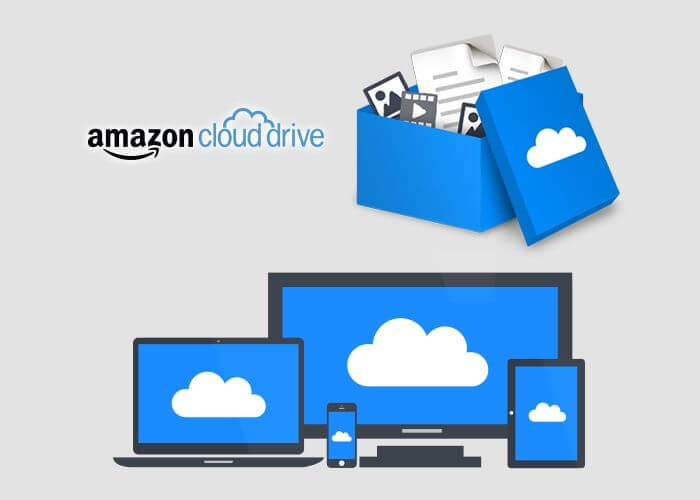
إذا كنت تبحث عن مساحة تخزين سحابية أكبر لأنك لنفترض أن لديك حجمًا متطلبًا من الملف الذي تحتاج إلى تخزينه ، فقد تتمكن MediaFire من مساعدتك في ذلك. MediaFire لديه خيار النسخ الاحتياطي تلقائيًا لملفاتك مثل الصور ومقاطع الفيديو والمستندات وغيرها الكثير على جهاز iOS الخاص بك ، وتكون قادرًا على مشاركة الملفات السحابية عبر الإنترنت سواء كان ذلك عبر Twitter أو Facebook أو البريد الإلكتروني.
كما أنه يستخدم على نطاق واسع من قبل العديد من المستخدمين وهو أحد أكثر طرق حفظ / مشاركة الملفات شيوعًا حتى هذا التاريخ.
في حال كنت تبحث عن مساحة تخزين أكبر بكثير وتخزين سحابي حسن السمعة. يحتوي Google Drive على مساحة تخزين مذهلة تبلغ 15 جيجابايت وهي متاحة لجميع احتياجاتك. يتيح لك الحفظ مباشرة في نظام الملفات بدلاً من استخدام تطبيق آخر.
باستخدام google drive ، يمكنك أيضًا مشاركة الملفات عبر رابط قابل للمشاركة ، حيث يكون الشخص الوحيد الذي يمكنه رؤية الملف هو الشخص الذي لديه رابط المشاركة. من الملائم جدًا ، على سبيل المثال ، إذا كنت تريد من صديق أن يرى مقطع فيديو معينًا من النسخة الاحتياطية الخاصة بك ، ثم يمكنك فقط إنشاء رابط قابل للمشاركة لهذا الملف ومشاركته مع صديقك.
الجزء المذهل هو أنه يمكنك الحصول على سعة تخزين ضخمة تبلغ 100 جيجابايت مقابل 1.59 جنيه إسترليني شهريًا. يمكنك أيضًا استخدام سعة تخزين تيرابايت في حالة احتياجك حقًا إلى مساحة التخزين الكبيرة هذه.
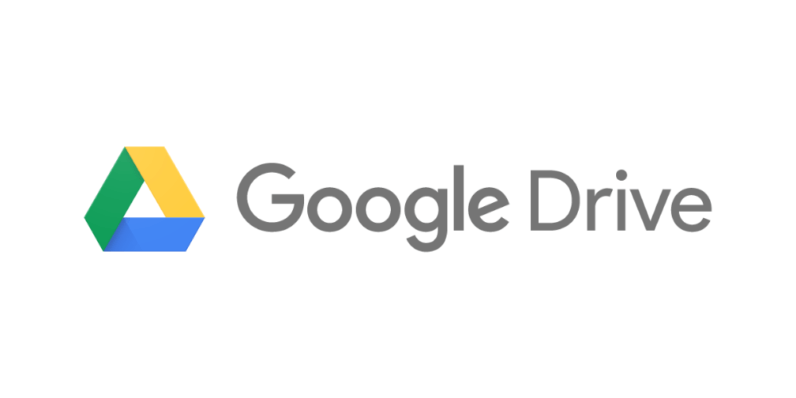
ليس سراً أن النسخ الاحتياطي لملفاتك هو أحد أهم الأشياء التي يجب أن تتذكر فعلها واختيارها أفضل بديل لـ iCloud للنسخ الاحتياطي واستعادة جهاز iPhone الخاص بك. لا يؤدي النسخ الاحتياطي إلى حفظ ملفاتك فحسب ، بل ستتمكن أيضًا من حملها في أي مكان إذا احتجت إلى توفر ملفاتك خاصةً إذا كان الجهاز الذي يحتوي على معظم ملفاتك بعيدًا عنك.
من خلال إجراء النسخ الاحتياطي ، يمكنك بسهولة استعادتها واستعادتها إلى جهاز آخر وأنت على ما يرام.
اترك تعليقا
تعليق
< النسخ الاحتياطي للبيانات واستعادةiOS
.النسخ الاحتياطي للبيانات إلى جهاز الكمبيوتر الخاص بك بشكل انتقائي استعادة بيانات دائرة الرقابة الداخلية من النسخ الاحتياطي
تحميل مجانا تحميل مجانامقالات ساخنة
/
مثير للانتباهممل
/
بسيطصعبة
:شكرا لك! إليك اختياراتك
Excellent
:تقييم 4.5 / 5 (مرتكز على 87 التقييمات)